Mise à jour avril 2024: Arrêtez de recevoir des messages d'erreur et ralentissez votre système avec notre outil d'optimisation. Obtenez-le maintenant à ce lien
- Téléchargez et installez l'outil de réparation ici.
- Laissez-le analyser votre ordinateur.
- L'outil va alors répare ton ordinateur.
L'erreur de récupération système 0x800700b7 est souvent causée par un programme antivirus ou de sécurité qui empêche la restauration du système de fonctionner correctement. Dans d'autres cas, l'erreur 0x800700b7 est provoquée pendant la restauration du système car le système de fichiers Windows est endommagé après une panne de courant ou après une installation infructueuse d'une mise à jour de Windows.

Comment résoudre l'erreur de récupération système non spécifiée 0x800700b7.
Supprimer le cache des tâches de registre
1. Appuyez sur Windows + R, tapez regedit et appuyez sur Entrée.
2. accédez à la clé de registre suivante:
HKEY_LOCAL_MACHINE \ LOCAL_MACHINE \ LOGICIEL \ Microsoft \ WindowsNT \ Version actuelle \ Schedule \ TaskCache \ Tree \ Microsoft \ Windows
3. Cliquez avec le bouton droit sur la sous-clé Windows et sélectionnez Supprimer.
4. Fermez l’éditeur de registre et redémarrez votre ordinateur pour enregistrer les modifications.
Effectuer une restauration du système en mode de démarrage sélectif
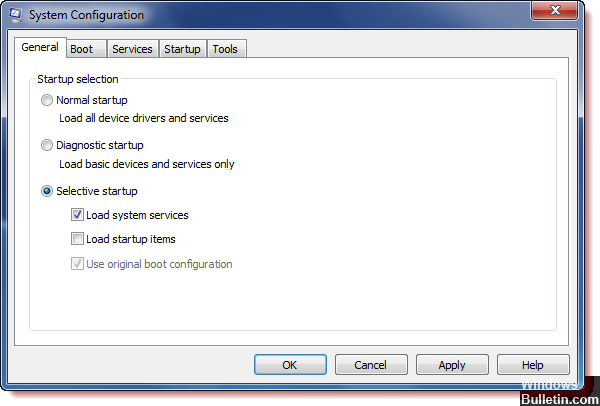
L'état de démarrage sélectif ou de démarrage en mode minimal est utilisé pour le diagnostic et le dépannage de problèmes Windows avancés. Démarrez votre ordinateur dans ce mode, puis réexécutez la restauration du système. Assurez-vous de ne pas arrêter les services Microsoft tels que les services réseau, Plug and Play, la journalisation des événements, les rapports d'erreur et autres services. Si vous désactivez ces services, la restauration du système risque de ne pas fonctionner comme prévu.
Mise à jour d'avril 2024:
Vous pouvez désormais éviter les problèmes de PC en utilisant cet outil, comme vous protéger contre la perte de fichiers et les logiciels malveillants. De plus, c'est un excellent moyen d'optimiser votre ordinateur pour des performances maximales. Le programme corrige facilement les erreurs courantes qui peuvent survenir sur les systèmes Windows - pas besoin d'heures de dépannage lorsque vous avez la solution parfaite à portée de main :
- Étape 1: Télécharger PC Repair & Optimizer Tool (Windows 10, 8, 7, XP, Vista - Certifié Microsoft Gold).
- Étape 2: Cliquez sur “Start scan”Pour rechercher les problèmes de registre Windows pouvant être à l'origine de problèmes avec l'ordinateur.
- Étape 3: Cliquez sur “Tout réparer”Pour résoudre tous les problèmes.
Exécuter l'utilitaire Chkdsk

Vérifiez le disque dur ou Chkdsk est un autre outil Windows intégré conçu pour réparer les dommages causés au système de fichiers. Si l'erreur 0x800700b7 est provoquée par des dommages à l'intérieur du disque dur lui-même, cet outil devrait pouvoir le réparer.
Lorsqu'il s'agit d'exécuter Check Disk, vous pouvez effectuer un dépannage du système de fichiers ou une analyse de secteur. La vérification des erreurs du système de fichiers examine la corruption dans le système de fichiers lui-même, tandis que la vérification de secteur examine l'intégrité des secteurs de données des disques durs.
Vous pouvez choisir d'exécuter les deux, mais je ne recommande que l'analyse du système de fichiers pour le moment.
UTILISATION DU SYSTEME EN MODE SECURISE

Le mode sans échec est un excellent mode de dépannage pour Windows. La restauration du système peut être effectuée en mode sans échec. S'il fonctionne en mode sans échec, vous pouvez restaurer Windows à une date à laquelle la récupération du système a fonctionné correctement.
- Appuyez sur le bouton Marche / Arrêt dans le menu Démarrer.
- Maintenez la touche Maj enfoncée, puis sélectionnez Redémarrer.
- Windows redémarre et ouvre ses options de démarrage avancées. Appuyez sur le bouton Dépannage et sélectionnez Options avancées pour ouvrir d'autres paramètres.
- Sélectionnez Paramètres de démarrage et appuyez sur le bouton Redémarrer pour redémarrer.
- Appuyez sur le bouton 4 pour démarrer Windows en mode sans échec.
- Entrez Restauration du système dans la zone de recherche Cortana. Sélectionnez Créer un point de restauration pour ouvrir la fenêtre ci-dessous.
Conclusion
Vous devriez pouvoir utiliser votre ordinateur sans vous soucier de cette erreur à ce stade. Certaines personnes peuvent penser qu'il s'agit d'une erreur triviale qui peut facilement être oubliée, mais les erreurs de registre peuvent devenir beaucoup plus graves et causer plus de problèmes avec votre appareil que vous ne pouvez en résoudre, ce qui vous conduit à réinstaller l'intégralité du système d'exploitation. Pour éviter cela, suivez les étapes des instructions ci-dessus et vous ne verrez plus jamais ce problème.
Conseil d'expert Cet outil de réparation analyse les référentiels et remplace les fichiers corrompus ou manquants si aucune de ces méthodes n'a fonctionné. Cela fonctionne bien dans la plupart des cas où le problème est dû à la corruption du système. Cet outil optimisera également votre système pour maximiser les performances. Il peut être téléchargé par En cliquant ici

CCNA, développeur Web, dépanneur PC
Je suis un passionné d'informatique et un professionnel de l'informatique. J'ai des années d'expérience derrière moi dans la programmation informatique, le dépannage et la réparation de matériel. Je me spécialise dans le développement Web et la conception de bases de données. J'ai également une certification CCNA pour la conception et le dépannage de réseaux.

